Jak dodać produkty Crystal Albums w Mafelo?
W tym artykule pokażemy Ci, jak dodać nasze produkty w swoim panelu Mafelo, jak widzi je Twój klient oraz dostaniesz ode mnie (na końcu!) link do pobrania zdjęć pokazowych, których możesz użyć do swojej oferty produktowej.
Korzystając z Mafelo możesz dodać nasze produkty do oferty kierowanej do każdej sesji Twoich klientów. Jak to zrobić?
W ustawieniach swojego konta w zakładce produkty możesz dodać dowolny produkt. Następnie z puli tych produktów możesz w ramach konkretnych sesji aktywować konkretne produkty dla swoich klientów.
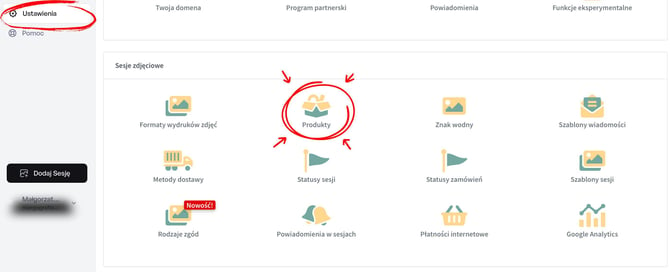
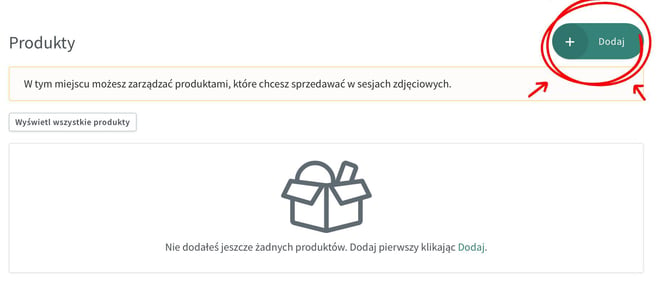
W każdym dodanym produkcie możesz skonfigurować jego nazwę, opis, dodać zdjęcie, a także zdecydować, czy klient może wybrać do produktu zdjęcia (i ile).
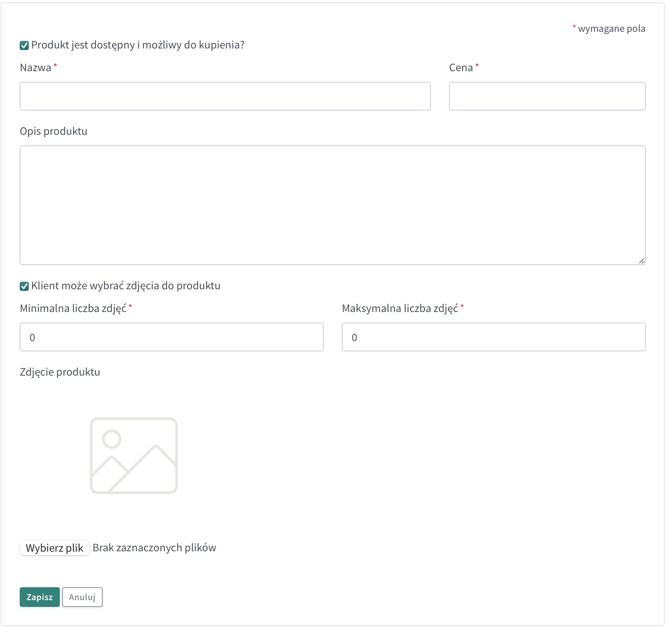
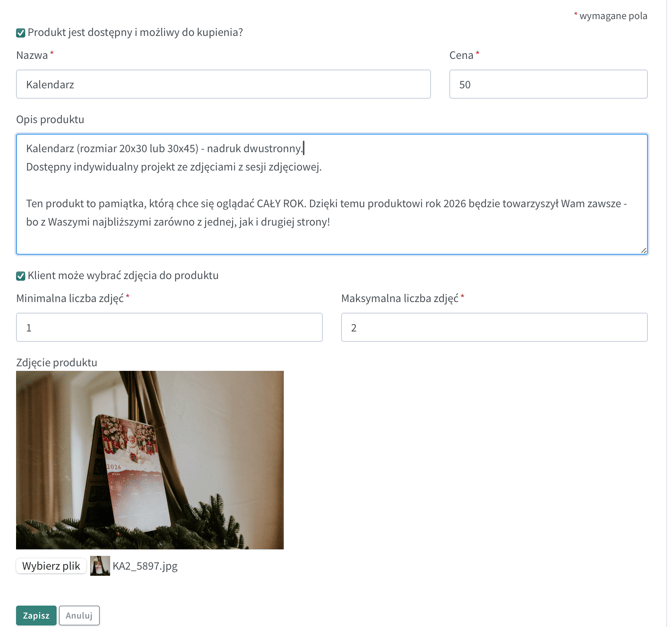
Po zapisaniu produktu pojawi się on na liście produktów.
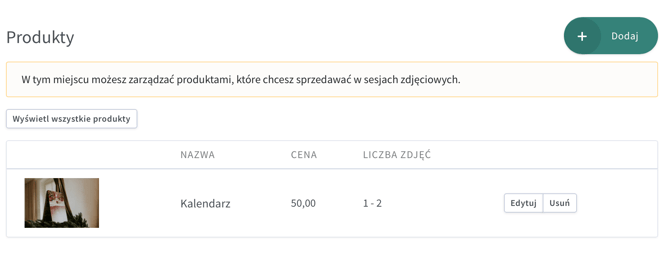
Następnie w dowolnej sesji prywatnej lub publicznej możesz aktywować konkretny produkt lub produkty, by wyświetlały się Twoim klientom podczas oglądania plików.
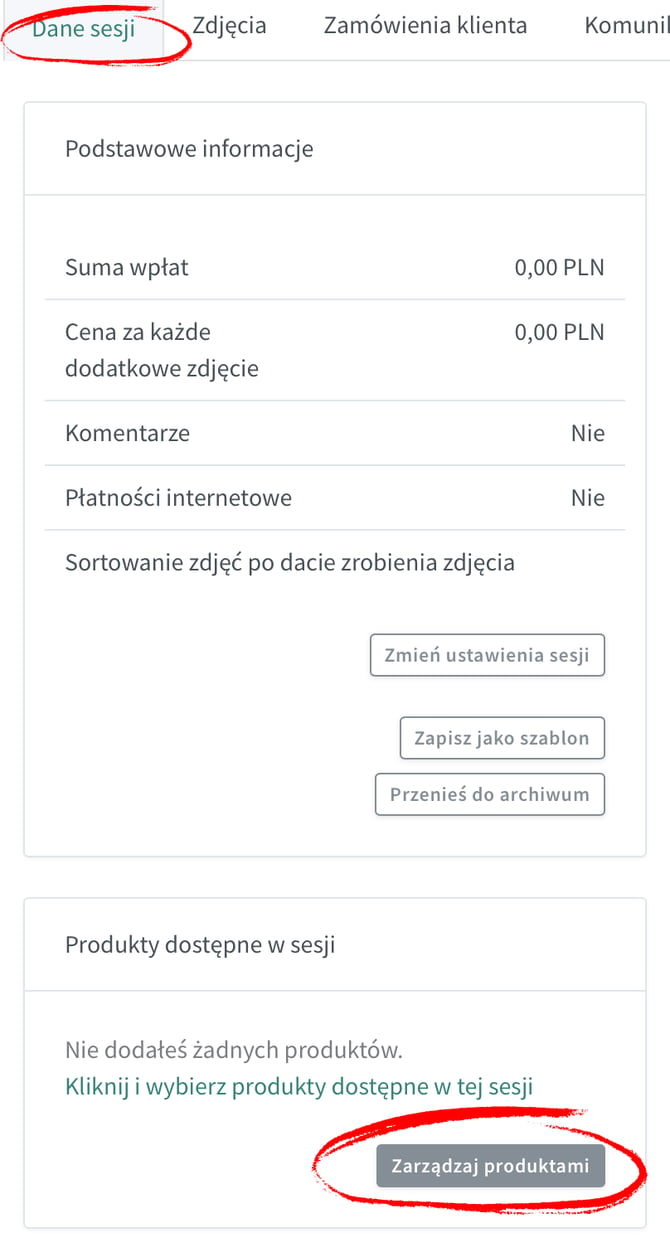
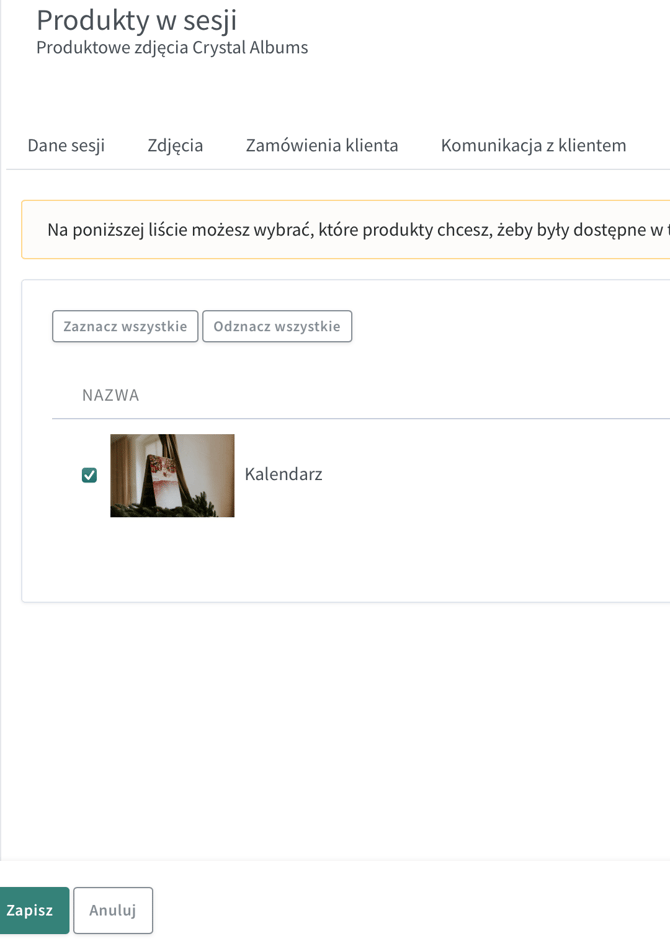
Kliknij ZAPISZ i gotowe! :)
Jak to widzi Twój klient?
Kiedy wyślesz swojemu klientowi sesję do wglądu, obok zakładki "Galeria" znajdzie on sekcję "Produkty".
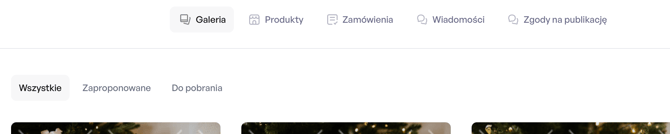
W tej zakładce klient zobaczy określone przez Ciebie wcześniej produkty, w określonej przez Ciebie cenie.
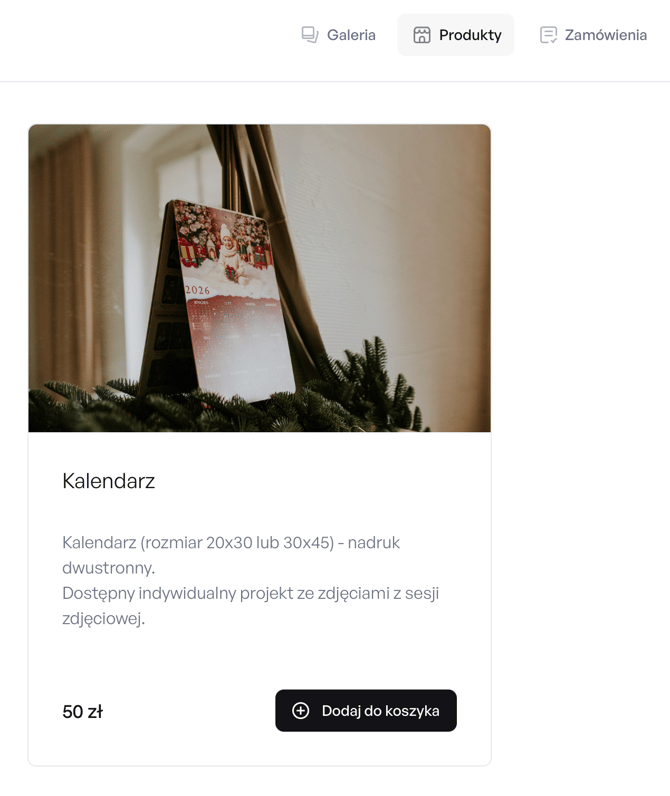
Kiedy klient doda produkt - w którym pozwoliłeś/aś klientowi na wybór zdjęć - do koszyka, pojawi się dla niego opcja wyboru zdjęć do konkretnego produktu.
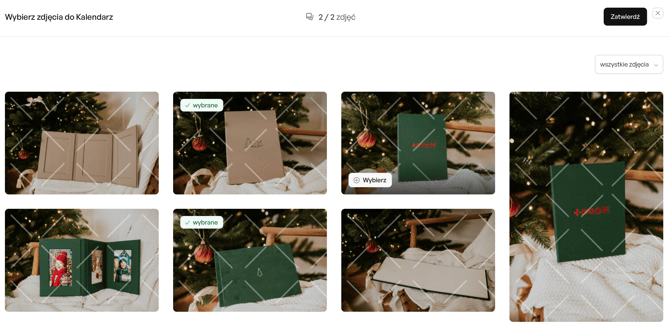
Po zatwierdzeniu - produkt razem z dedykowanymi mu zdjęciami znajdzie się w koszyku klienta.
Nie masz zdjęć produktowych?
Spokojnie, kilkadziesiąt zdjęć produktowych - wykonanych przeze mnie, Margo Słowik - znajdziesz w tej galerii Mafelo:
https://margoslowik.mafelo.net/rp/622869/pokazowe-ca
Hasło: pokazowe
Możesz pobrać te zdjęcia i użyć ich konfigurując swoją ofertę produktową dla klientów w Mafelo.
Jeszcze nie korzystasz z Mafelo? ZAREJESTRUJ SIĘ TUTAJ.
Miłego korzystania!